与下载完整的Twitch视频相比,下载Twitch剪辑要节省很多时间。一个剪辑足以记录视频中最精彩的部分,并且非常方便与他人分享。考虑到这一点,你可能更喜欢保存Twitch剪辑而不是完整的流媒体内容。如果这正是你想要做的,遵循本指南,学习如何将Twitch剪辑轻松保存到计算机。
如何将Twitch剪辑保存到计算机
虽然在Twitch上创建剪辑很容易,但下载Twitch剪辑就不那么容易了,因为你没有“下载”选项可以将Twitch剪辑下载到你的电脑上。这就是为什么你需要Twitch剪辑下载器帮助。说到Twitch剪辑下载器,主要有三种类型的工具,包括桌面程序、在线工具或浏览器扩展。
选项1。桌面Twitch剪辑下载器
一般来说,桌面Twitch剪辑下载器可以帮助从Twitch和许多其他网站下载视频。这就是视频下载器,以及iPhone转帐软件, EaseUS MobiMover,可以为您做的。随着这个视频下载器安装在你的电脑上,你将能够下载Twitch剪辑,视频,和更多到你的电脑或iPhone/iPad直接。除了Twitch,它还支持YouTube, Facebook, Twitter和许多其他网站。
将Twitch剪辑保存到计算机:
步骤1。启动EaseUS MobiMover,进入“Video Downloader”,选择将YouTube视频下载到您的电脑或连接的iPhone/iPad上。
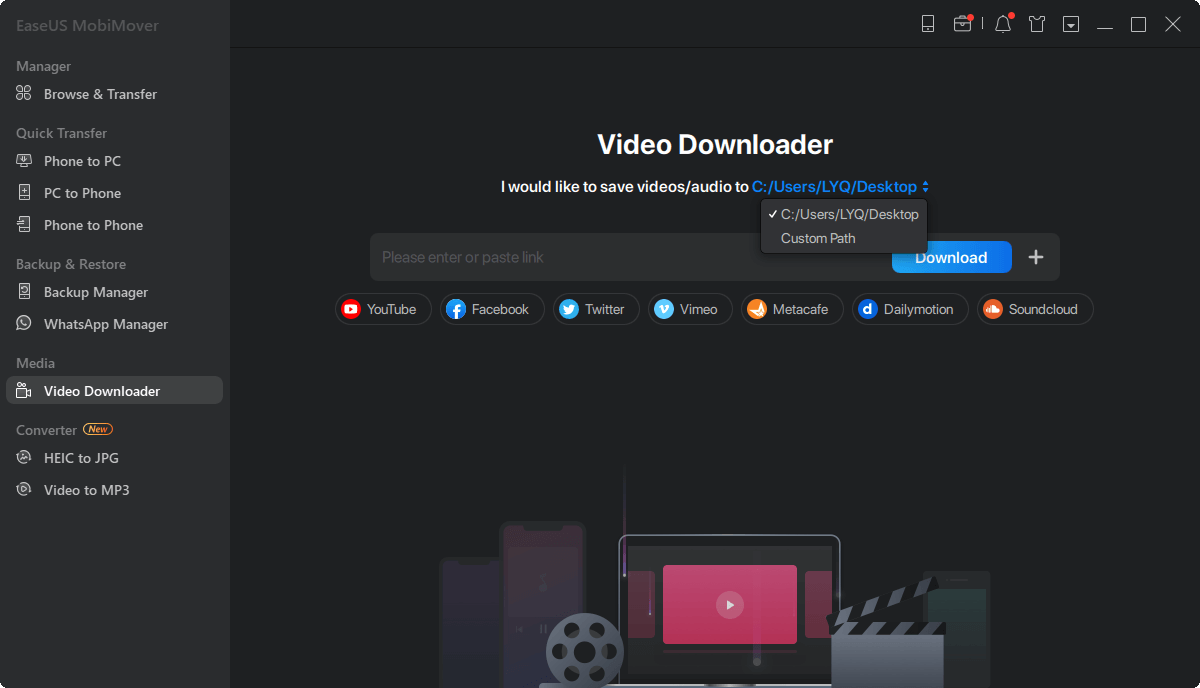
步骤2。复制Twitch视频的URL,粘贴到地址栏,然后点击“下载”按钮。

步骤3。然后EaseUS MobiMover将开始分析URL并将Twitch视频下载到您的计算机。播放结束后,您可以在选定的设备中找到视频并离线观看。
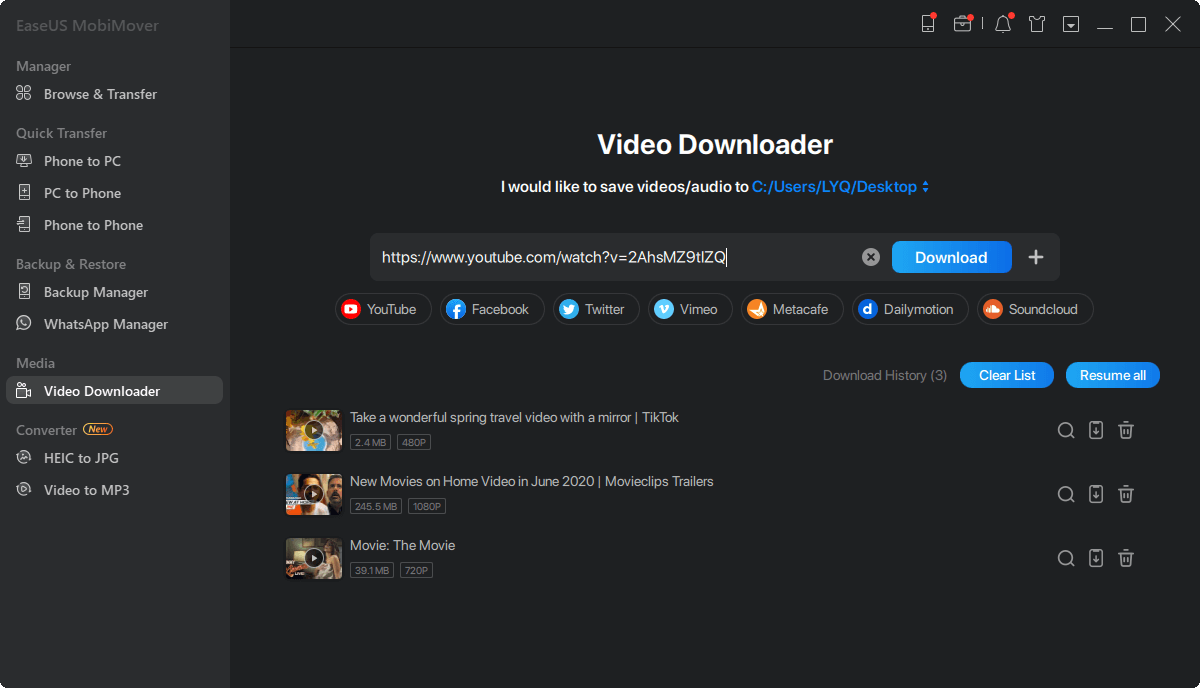
如果您是iPhone或iPad用户,当您需要在设备与计算机之间或两个设备之间传输文件时,您还可以使用EaseUS MobiMover。不要犹豫,试一试吧。
第二个选项。在线抽搐剪辑下载
在线服务使您可以在Twitch上保存剪辑,而无需安装任何软件。与桌面程序相比,在线工具更方便,但支持的网站更少,通常是一个网站。有许多在线Twitch剪辑下载器可用,您可以从互联网上搜索并找到您信任的应用程序。这里我想以《UnTwitch》为例。
在Twitch上保存剪辑:
步骤1。复制Twitch视频的URL,然后转到UnTwitch。
步骤2。将链接粘贴到地址栏,然后单击“提交”。
步骤3。选择视频质量并设置开始时间和结束时间。
步骤4。点击“下载视频”将Twitch剪辑保存到您的PC。
第5步。完成后,转到电脑上的“下载”文件夹查看视频。

选项3。视频下载扩展
一个浏览器扩展可以让你下载Twitch剪辑直接在网站上。您不需要下载任何软件或复制视频地址。你所需要的是添加一个扩展到你的浏览器,然后你可以通过点击“下载”按钮在Twitch页面上保存Twitch剪辑到你的电脑。
如果你需要这样的扩展,你可以去浏览器的网络商店,找到一个可靠的扩展来应用。
底线
虽然Twitch不允许你将Twitch剪辑保存到本地存储,但在第三方工具的帮助下,下载Twitch剪辑到你的PC上其实很容易。如果您想从Twitch和许多其他网站下载视频,建议使用EaseUS MobiMover。如果你想在电脑上释放空间,可以尝试在线Twitch剪辑下载器。而如果你喜欢从Twitch直接保存剪辑,建议使用浏览器扩展。执行最适合您的需求的方式,在几秒钟内将Twitch剪辑保存到您的计算机。
这个页面有用吗?
相关文章
![作者图标]() Sofia Albert/ 2023年4月18日
Sofia Albert/ 2023年4月18日![作者图标]() Myra/ 2023年4月18日
Myra/ 2023年4月18日![作者图标]() Myra/ 2023年4月18日
Myra/ 2023年4月18日![作者图标]() 大猩猩/ 2023年4月18日
大猩猩/ 2023年4月18日

